¿Cómo actualizo y desactualizo los terminales de Cisco registrados en la nube en el SO de la sala?
Opciones de descarga
-
ePub (1.7 MB)
Visualice en diferentes aplicaciones en iPhone, iPad, Android, Sony Reader o Windows Phone -
Mobi (Kindle) (1.1 MB)
Visualice en dispositivo Kindle o aplicación Kindle en múltiples dispositivos
Lenguaje no discriminatorio
El conjunto de documentos para este producto aspira al uso de un lenguaje no discriminatorio. A los fines de esta documentación, "no discriminatorio" se refiere al lenguaje que no implica discriminación por motivos de edad, discapacidad, género, identidad de raza, identidad étnica, orientación sexual, nivel socioeconómico e interseccionalidad. Puede haber excepciones en la documentación debido al lenguaje que se encuentra ya en las interfaces de usuario del software del producto, el lenguaje utilizado en función de la documentación de la RFP o el lenguaje utilizado por un producto de terceros al que se hace referencia. Obtenga más información sobre cómo Cisco utiliza el lenguaje inclusivo.
Acerca de esta traducción
Cisco ha traducido este documento combinando la traducción automática y los recursos humanos a fin de ofrecer a nuestros usuarios en todo el mundo contenido en su propio idioma. Tenga en cuenta que incluso la mejor traducción automática podría no ser tan precisa como la proporcionada por un traductor profesional. Cisco Systems, Inc. no asume ninguna responsabilidad por la precisión de estas traducciones y recomienda remitirse siempre al documento original escrito en inglés (insertar vínculo URL).
Contenido
Introducción
Este documento describe el proceso de actualización y degradación de los terminales registrados en la nube y analiza dos casos perimetrales:
- Terminales SX/MX que se encuentran en el software TC y necesitan una actualización a RoomOS para registrarse en la nube.
- Desk Pro Step Upgrade, en los casos en los que Desk Pro está en versiones anteriores de CE OS.
Estos casos suelen aparecer cuando se recibe un nuevo terminal después de la RMA que se encuentra en una versión anterior.
La información de este documento se originó a partir de dispositivos dentro de un ambiente de laboratorio específico. Todos los dispositivos que se utilizan en este documento se pusieron en funcionamiento con una configuración verificada (predeterminada). Si tiene una red en vivo, asegúrese de entender el posible impacto de cualquier comando.
Se utilizó el siguiente equipo:
- Punto final del kit de salas
- punto final de Codec Plus
- terminal SX10
- Terminal Desk Pro
- Organización del centro de control
Actualizaciones de software para terminales registrados en la nube
Los terminales que ya están registrados en la nube y que se muestran como "En línea" en el concentrador de control se actualizan automáticamente sin que sea necesaria ninguna acción por parte del administrador, o bien el administrador debe seleccionar manualmente la siguiente versión de RoomOS para el canal de software al que está suscrito el dispositivo. El artículo RoomOS Software Upgrades describe cómo funcionan los canales de Software y cómo se puede administrar el software.
Un terminal registrado en la nube no se puede gestionar localmente y se le puede cargar software manualmente mediante la GUI del terminal. Al navegar a la pestaña Software en la sección Mantenimiento del sistema en la GUI de un terminal registrado en la nube, se muestra:
"Su sistema está gestionado en la nube y no puede gestionar el software localmente. Vaya a Cisco Webex Control Hub para cambiar el canal del software."
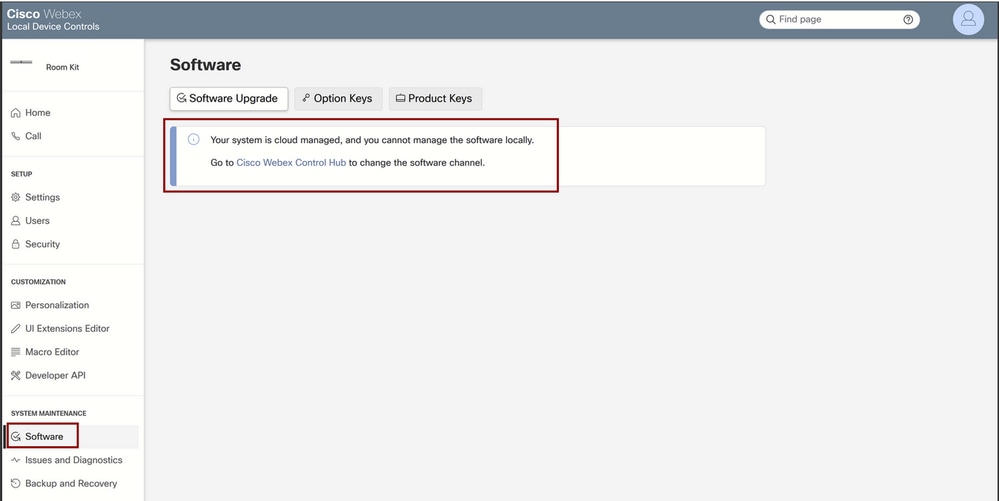 Sección de software de controles de dispositivos locales para un terminal registrado en la nube
Sección de software de controles de dispositivos locales para un terminal registrado en la nube
Nota: Para acceder a la GUI del terminal, introduzca la dirección IP del terminal en un navegador web y utilice las credenciales de un administrador para iniciar sesión. El nombre de usuario predeterminado es admin y la contraseña predeterminada está en blanco, pero sólo para un terminal que acaba de recibir o que ha restablecido los parámetros de fábrica. Debe encontrarse en la misma red/VLAN que el terminal al que intenta acceder o, de lo contrario, no puede utilizar la GUI del dispositivo.
Cómo rebajar un dispositivo a una versión anterior de RoomOS
En el caso de un terminal registrado en la nube, no es posible realizar un downgrade a ninguna versión de RoomOS anterior a 3 meses. La versión a la que desea actualizar el dispositivo debe estar disponible en el canal de software de la organización del centro de control. El administrador del centro de control puede gestionar qué versión de RoomOS está disponible en la mayoría de los canales de su organización.
Nota: No puede afectar al canal de vista previa de la organización del centro de control porque siempre se encuentra en la versión de software más reciente disponible para que siempre pueda probar la última versión de RoomOS.
Para mover un canal de software a una versión anterior del sistema operativo, vaya a la pestaña Dispositivos en la sección Administración. A continuación, seleccione la ficha Software:
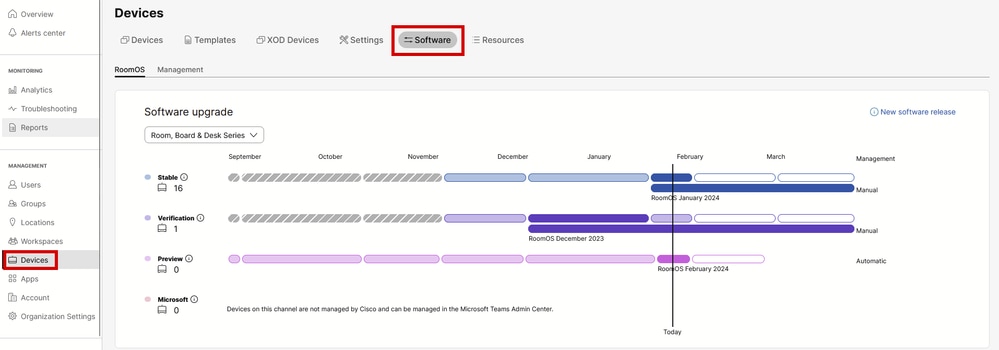 Sección Software del dispositivo en el concentrador de control
Sección Software del dispositivo en el concentrador de control

Nota: Tiene acceso a las últimas 3 versiones de RoomOS publicadas. Una vez que haya movido uno de los canales a una versión de software anterior o próxima, todos los terminales asignados a ese canal que estén actualmente en línea se actualizarán inmediatamente o por la noche, según lo que elija. Lo mismo ocurre cuando se mueve un terminal a un canal de software diferente que tiene una versión de RoomOS diferente de la que ejecuta el terminal. Debido a esto, se sugiere que no mueva su canal de software estable a versiones anteriores. Todos los terminales del canal estable se ven afectados. Puede realizar las pruebas con la degradación en el canal de verificación. Sin embargo, todos los dispositivos asignados actualmente al canal de verificación se verán afectados. Planifique en consecuencia.
A continuación, desplácese hacia abajo y elija la opción Manage Software junto a su canal de verificación:
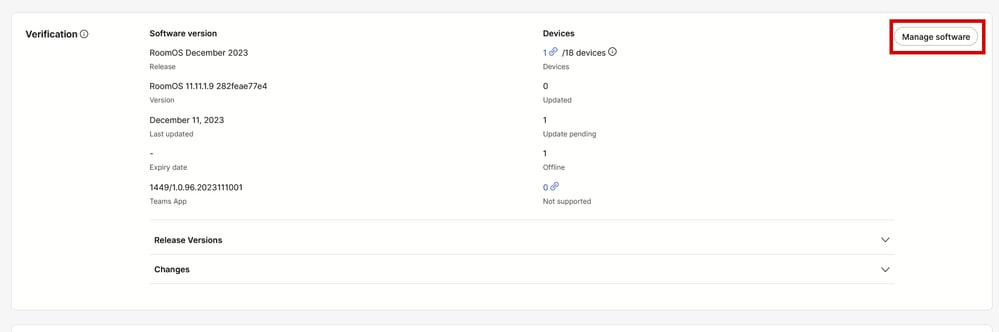 Canal de software de verificación en el centro de control
Canal de software de verificación en el centro de control
Elija la versión anterior del SO de la sala que prefiera, junto con la hora a la que le gustaría que se produjera la degradación, y haga clic en Guardar.
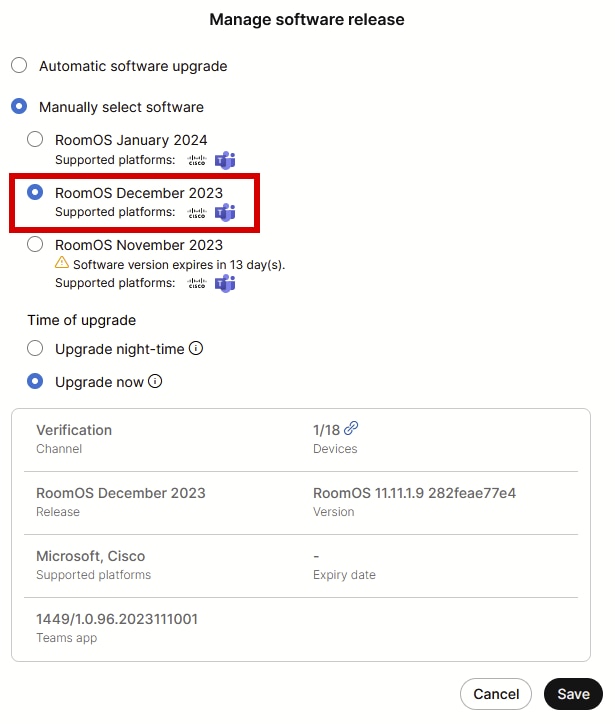 Ventana emergente Administración de software
Ventana emergente Administración de software
Una vez realizado esto, navegue hasta Workspace y seleccione el espacio de trabajo al que pertenece el dispositivo. A continuación, haga clic en Editar:
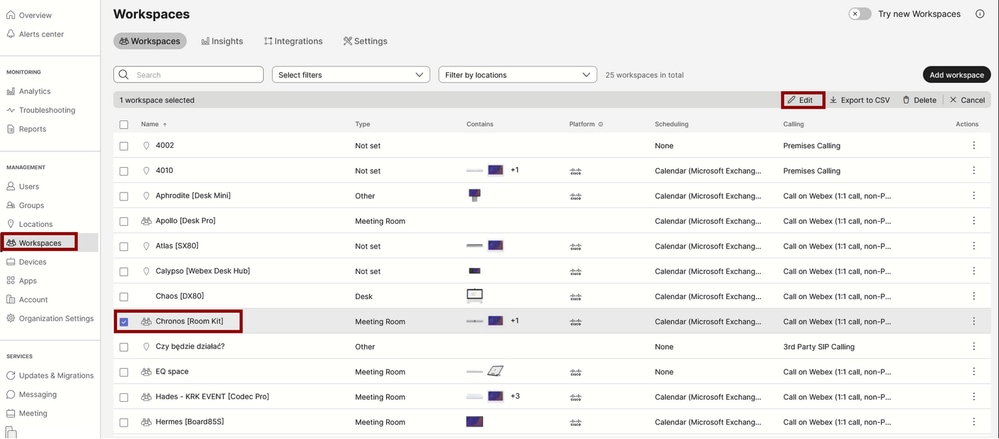 Sección Espacios de trabajo de Control Hub
Sección Espacios de trabajo de Control Hub
En la ventana que se abre, haga clic en Select Software Upgrade Channel y elija Verification Channel.
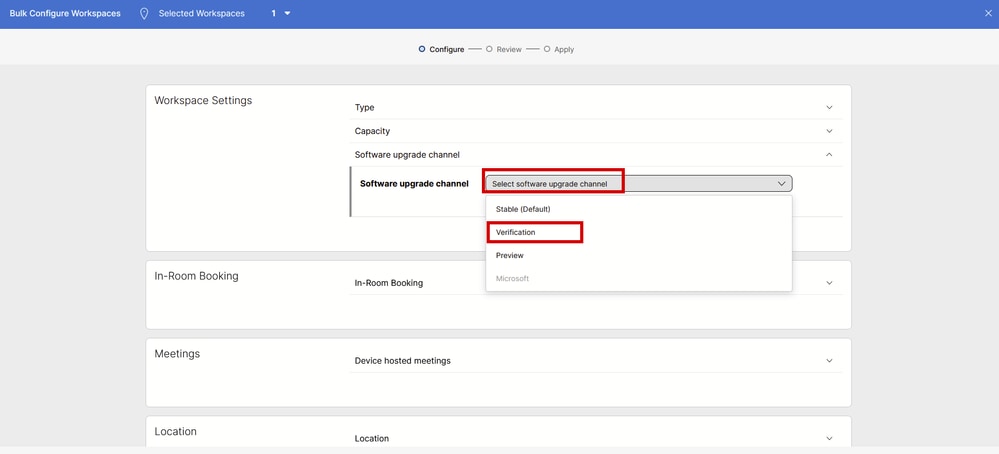 Sección Asistente para configuración masiva de espacios de trabajo: Configurar
Sección Asistente para configuración masiva de espacios de trabajo: Configurar
A continuación, haga clic en Next en la parte inferior de la pantalla y en Apply en el informe Configuration Preview:
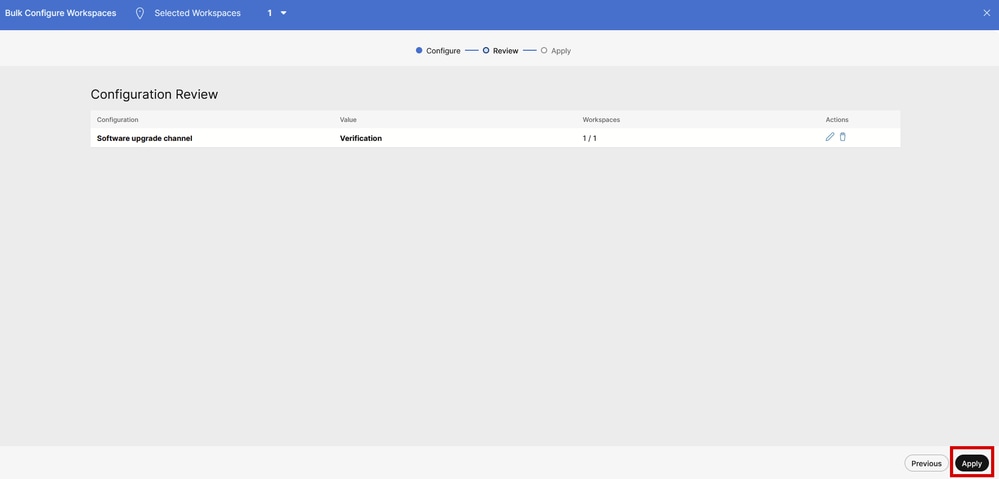 Asistente para configuración masiva de espacios de trabajo: sección Revisar
Asistente para configuración masiva de espacios de trabajo: sección Revisar
La reversión del dispositivo se producirá inmediatamente o de la noche a la mañana. Una vez que el terminal se ha degradado, aparece un mensaje que indica que el firmware de los periféricos no es compatible con el SO del terminal. Este mensaje está visible en la GUI del terminal y/o en la pantalla del terminal. Esto se espera a medida que el terminal se percata de que sus periféricos se encuentran en versiones de firmware "futuras", que aún no se han publicado. A continuación, los periféricos se degradan a una versión de firmware compatible que coincida con su versión actual de RoomOS.
Cómo actualizar manualmente un dispositivo
En los casos en los que necesite actualizar un terminal (no registrado actualmente en la nube) a una versión más reciente de RoomOS para poder registrar el dispositivo en la nube, la actualización no puede realizarse automáticamente. Debe realizar una actualización manual desde la GUI del dispositivo. Esto significa que el dispositivo ya debe estar conectado a la red y que puede acceder al dispositivo a través de HTTP. Esto le permite acceder al dispositivo a través de la GUI.
Para realizar una actualización manual, vaya a la pestaña Mantenimiento y haga clic en Actualización de software:
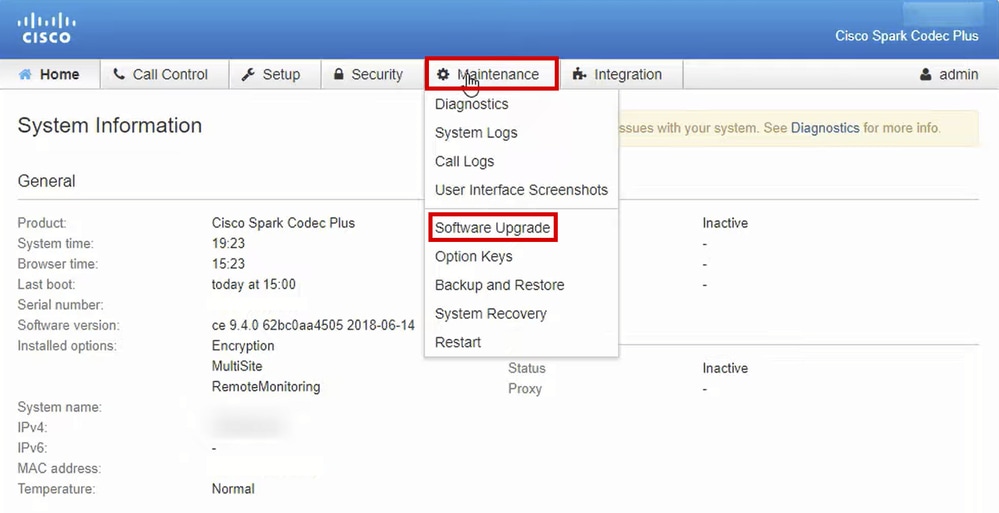 Sección principal de la GUI de un terminal en la versión CE 9.4 OS
Sección principal de la GUI de un terminal en la versión CE 9.4 OS
Consejo: El punto final utilizado para el ejemplo anterior está en la versión 9.4 del sistema operativo CE. En función de la versión del sistema operativo en la que se encuentre el terminal, la navegación por el menú y el nombre de los elementos de la GUI serán diferentes.
Una vez que acceda a la sección de actualización de software, localice la opción de actualizar el terminal seleccionando un archivo de software localmente en el equipo y cargándolo. En esta etapa, descargue el paquete de instalación de software de software.cisco.com. Cargue el archivo y haga clic en Instalar software:
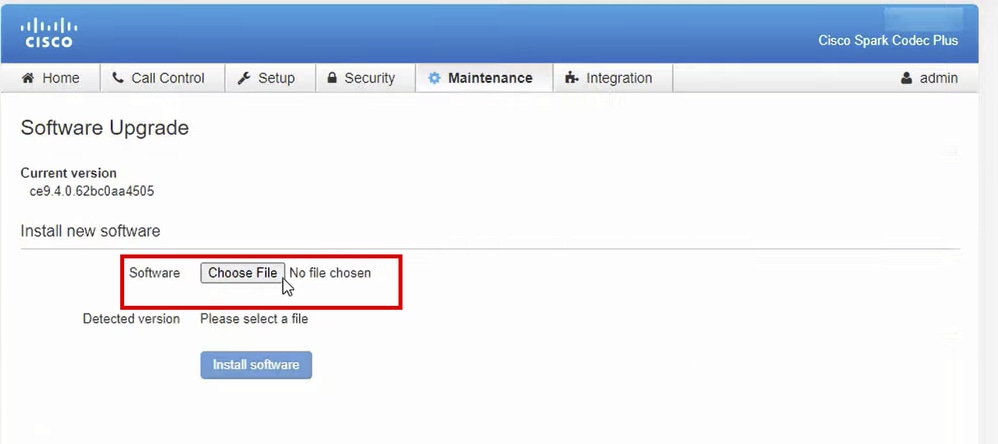 Sección Actualización de software de la GUI de un terminal en la versión CE 9.4 OS
Sección Actualización de software de la GUI de un terminal en la versión CE 9.4 OS
Nota: Si puede hacer ping al dispositivo, esto no significa necesariamente que se pueda acceder al dispositivo a través de HTTP y que pueda acceder correctamente a la GUI. Ping está enviando tráfico ICMP al terminal. Se accede a la GUI mediante HTTP.
Existe la posibilidad de que el dispositivo sea sondeable, pero cuando llega a la GUI del dispositivo, no puede navegar a través del menú y ver este mensaje:
"Conexión perdida. Vuelva a cargar la página para volver a conectarse."
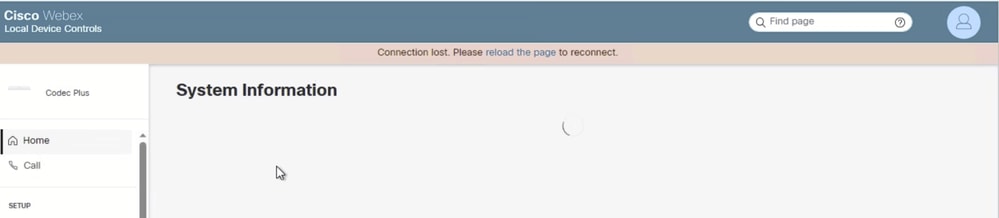 Banner de conexión perdida en la GUI del terminal
Banner de conexión perdida en la GUI del terminal
En este escenario, es útil verificar una vez más la configuración de red del dispositivo. La configuración de proxy establecida en el entorno del dispositivo puede afectar y bloquear el acceso de HTTP al dispositivo.
Terminal SX/MX que está en TC Software
Hay algunos casos raros en los que recibe un terminal de la serie SX o MX que todavía está en la versión TC OS y le gustaría actualizarlo a la versión CE más reciente que admite el registro en la nube. En estos casos, es necesario realizar actualizaciones intermedias a versiones antiguas del sistema operativo antes de que la actualización a CE se realice correctamente.
- Navegue hasta software.cisco.com y localice el paquete de software que corresponde al terminal que está intentando actualizar.
- Nota: Si está intentando actualizar el SX10 a la última versión de CE, seleccione el paquete adecuado para el SX10. No puede utilizar un paquete de software incluido en SX20. Aunque los terminales pueden ser similares, cada uno tiene su propia versión de software, que debe elegir. Los paquetes de software del terminal SX20 no se pueden descargar ni utilizar para actualizar el SX10. La instalación va a fallar porque el tipo de punto final no coincide con el archivo de instalación del sistema operativo que intenta utilizar.
- Por ejemplo, un dispositivo SX10 que está en la versión TC.3.14 OS no se puede actualizar a CE9.15.15.4. Verá el error "The Installation Failed: Installation failed" (La instalación ha fallado) si intenta realizar directamente una actualización a CE9.15.15.4.
En primer lugar, continúe con una actualización a la versión intermedia del sistema operativo TC.3.21, que se muestra a continuación:
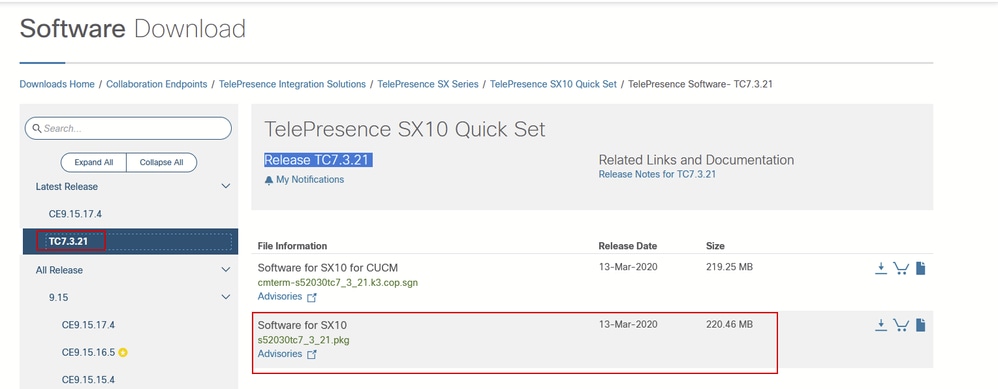 Paquete de software SX10 TC 7.3.21
Paquete de software SX10 TC 7.3.21
Una vez que haya descargado e instalado correctamente TC7.3.21, actualice el terminal a la última versión de CE disponible.
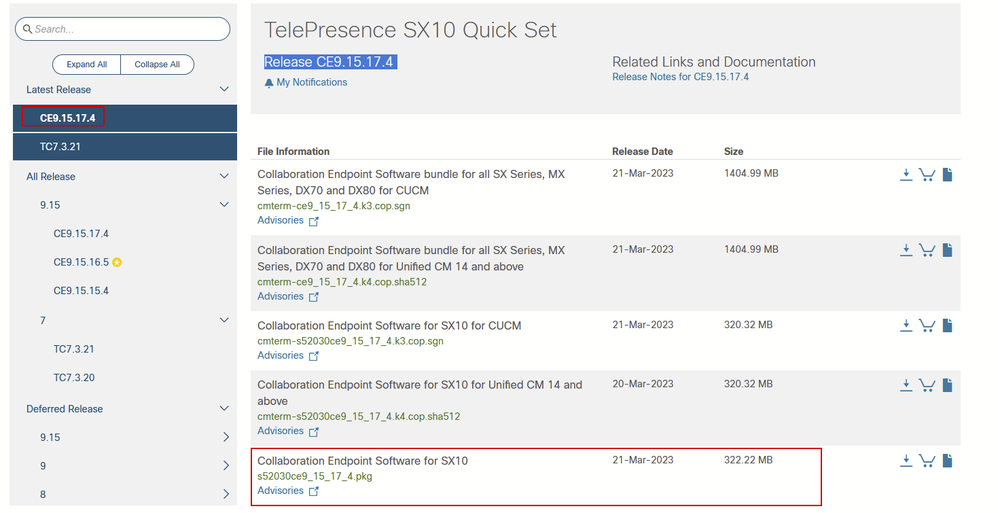 Paquete de software SX10 CE9.15.17.4
Paquete de software SX10 CE9.15.17.4
Las dos versiones de software anteriores deben instalarse mediante la GUI del dispositivo. Debe instalar ambas versiones una tras otra. No hay ninguna razón para dejar un terminal en la versión TC7.3.21, ya que es bastante antiguo y se debe utilizar como una actualización paso a las nuevas versiones del sistema operativo.
¿Cómo puedo elegir el paquete correcto de software.cisco.com para un terminal que se va a registrar en la nube?
En las imágenes anteriores, el archivo de software seleccionado en el rectángulo de color rojo tiene la extensión de nombre de archivo .pkg. Los paquetes de software enumerados en cada una de las versiones de software para cada terminal no son idénticos. La descripción del paquete junto con el nombre del paquete se puede utilizar para ayudarle a elegir el paquete adecuado que debe utilizar para actualizar el terminal a la versión del sistema operativo deseada.
Todos los paquetes que mencionan que se pueden utilizar para CUCM o Unified CM deben evitarse para los terminales que desee registrar completamente en la nube. Además, los paquetes que tienen el .sha512 final en su nombre no se pueden utilizar para cualquier actualización que se realice a través de la GUI del terminal. Los paquetes que contienen .cop en su nombre se utilizan para implementaciones in situ y no se deben utilizar para un terminal que se va a registrar completamente en la nube.
Nota: Para las actualizaciones a las últimas versiones de RoomOS 11, todos los paquetes de actualización disponibles tienen la extensión .sha512. Se ha producido un cambio en RoomOS 11 que ha llevado a que los paquetes xx.k3.cop.sgn dejen de estar en uso. Si se necesita una actualización a RoomOS 11, se debe utilizar el paquete .sha512 apropiado para las actualizaciones realizadas desde la GUI del terminal. Puede encontrar detalles que explican este cambio en este enlace: Los archivos de software han cambiado; se aplican rutas de actualización específicas.
Por ejemplo, para el terminal del kit de sala, para actualizar a la última versión de RoomOS 11, se debe utilizar el paquete que se muestra en la imagen para realizar una actualización manual a través de la GUI del terminal:
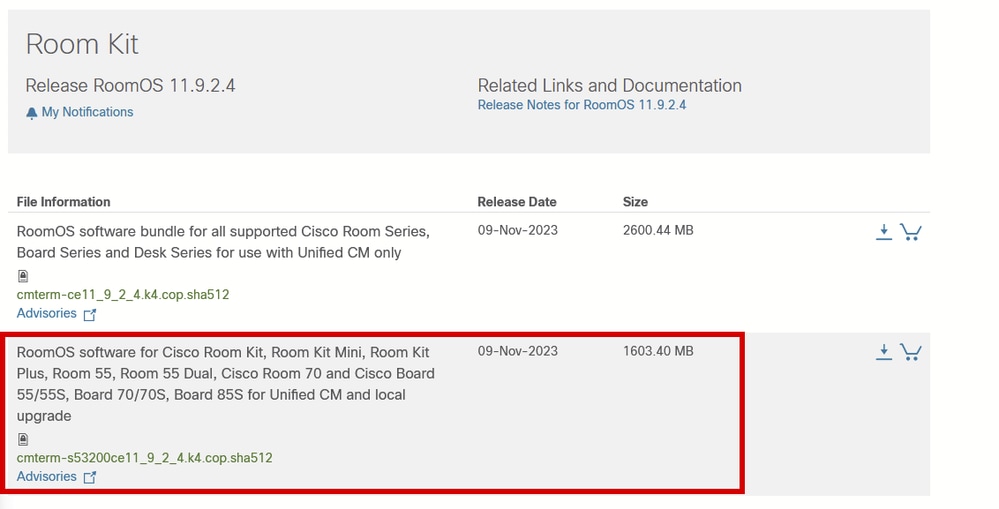 Paquete de software RoomOS 11.9.2.4Observe la descripción del archivo seleccionado en esta imagen. Menciona "actualización local", lo que significa que el paquete se puede utilizar para actualizar el terminal a través de la GUI.
Paquete de software RoomOS 11.9.2.4Observe la descripción del archivo seleccionado en esta imagen. Menciona "actualización local", lo que significa que el paquete se puede utilizar para actualizar el terminal a través de la GUI.
Actualización de Desk Pro Step cuando Desk Pro está en versiones de CE OS
Existe la posibilidad de que reciba un terminal Desk Pro de una RMA que está en una versión CE OS. En este caso, debe realizar una actualización paso a paso para poder actualizar el terminal a la última versión de RoomOS y registrarlo en la nube.
- Inicie sesión en software.cisco.com:
- Desplácese hasta el software Desk Pro. Puede utilizar este enlace para acceder directamente a él: Descarga de software: Desk Pro
- Localice el StepUpgrade CE9.15.6.
- Descargue el paquete que contiene la actualización paso a paso que se muestra en la siguiente imagen.
- Instálelo manualmente mediante la GUI del dispositivo.
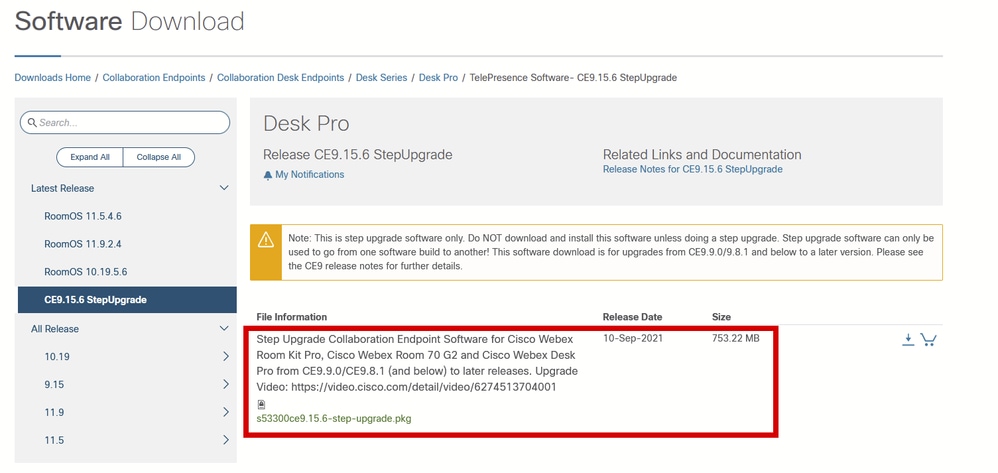 Paquete de software StepUpgrade de Desk Pro CE9.15.6
Paquete de software StepUpgrade de Desk Pro CE9.15.6
- Nota: El dispositivo no debe permanecer y utilizarse en la versión del SO StepUpgrade CE9.15.6. Esta versión del sistema operativo se ofrece solo como un medio para superar algunas limitaciones de software con las versiones antiguas de CE, como la limitación que impide una actualización de un archivo de instalación que excede de 1 GB de tamaño. En la versión CE9.15.6 del sistema operativo, el dispositivo no puede realizar llamadas ni registrarse en la nube. Actualice el dispositivo a RoomOS 10.19.5.6 inmediatamente.
- Actualización a RoomOS 10.19.5.6:
- Una vez finalizada la instalación, descargue e instale RoomOS 10.19.5.6. Los pasos de actualización siguen siendo los mismos que antes. Los paquetes de actualización disponibles se muestran en la página de descarga de software.
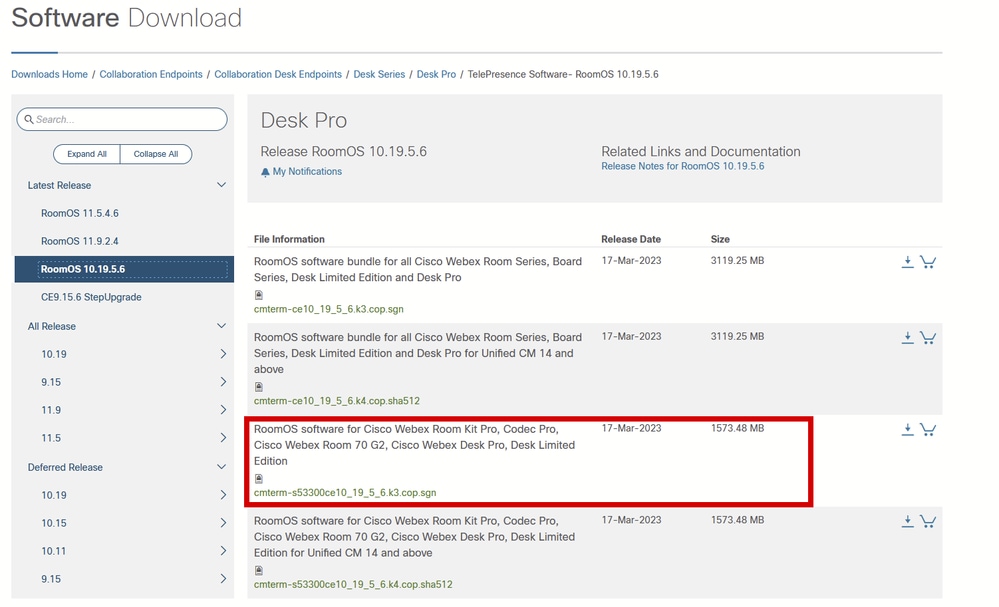 Paquete de software Desk Pro RoomOS 10.19.5.6
Paquete de software Desk Pro RoomOS 10.19.5.6
- Utilice el paquete resaltado con la extensión .cop.sgn, que tiene un tamaño aproximado de 1,5 GB. A continuación, puede registrar su dispositivo en la nube. Una vez finalizado el registro, el terminal se actualiza automáticamente a la última versión o puede optar por actualizar manualmente el terminal de la GUI a la última versión de RoomOS.
- Una vez finalizada la instalación, descargue e instale RoomOS 10.19.5.6. Los pasos de actualización siguen siendo los mismos que antes. Los paquetes de actualización disponibles se muestran en la página de descarga de software.
Información Relacionada
Historial de revisiones
| Revisión | Fecha de publicación | Comentarios |
|---|---|---|
1.0 |
15-Feb-2024
|
Versión inicial |
Con la colaboración de ingenieros de Cisco
- Petros SitarasTechnical Consulting Engineer
Contacte a Cisco
- Abrir un caso de soporte

- (Requiere un Cisco Service Contract)
 Comentarios
Comentarios